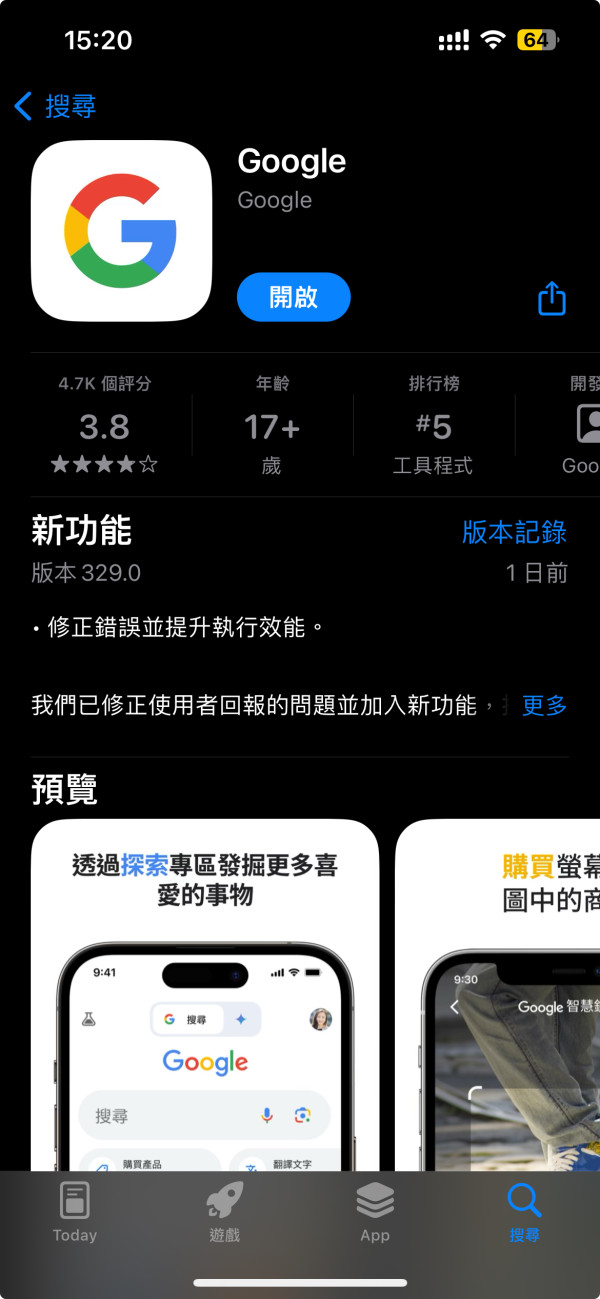Google的「畫圈搜尋」功能已經在Android手機上出現了一陣子。現在iPhone只要透過「捷徑」程式內幾個步驟,也能使用畫圈搜尋功能。
即刻【按此】,用 App 睇更多產品開箱科技影片
以往Google的「畫圈搜尋」功能只能在Android手機上使用,不少iPhone用家都化身「阿羨」,羨慕Android用家。其實只要更新到最新的iOS版Google app,再配合iPhone的捷徑app,iPhone用家也能使用,今日就教大家一步一步去完成設定。
1. 更新Google app到最新版本
2. 開啟捷徑app
3. 實試
4. 點按機背設定
設定iPhone 畫圈搜尋
1. 更新Google app到最新版本
在App Store內先把Google app更新到最新版本
2. 開啟捷徑app
進入捷徑app後按「+」新增捷徑,選擇「加入動作」,按「共享」,再按「分享」,按「輸入」後選擇「捷徑輸入」,再把「分享」那一欄刪除。點選「無位置」作更改,開啟「在共享工作表顯示」。
接著,按「加入動作」,搜尋「拍攝螢幕截圖」並加入。在下方搜尋欄中輸入「Google」,選擇「使用智慧鏡頭搜尋圖片」,再把捷徑名稱改為「Google畫圈搜尋」就完成。
3. 實試
在Safari或Google中看到要搜尋的物件後,按分享鍵,選擇剛才建立的「Google畫圈搜尋」,第一次使用時會彈出私隱通知,按「總是允許」就可以。以後就可以在瀏覽網頁時輕鬆做到以圖搜尋。
點按機背更方便
除了上述提到可以按分享鍵來「畫圈搜尋」,另一個更快捷的方法是利用點按機背的方式。
設定方法
開啟「設定」app,選擇「輔助使用」,點選「觸控」,滑到底後選擇「機背點按」,自行決定要選擇「點兩下」,「點三下」,之後滑到底部選擇捷徑的「Google畫圈搜尋」就完成。以後在Instagram上看到一些明星的衣着打扮也可以輕鬆找到。
直接使用畫圈搜尋捷徑:按此
【熱門報道】
Source:ezone.hk